使用連接影印
按下[連接影印]可以從任一台機器選取連接影印。
您按下[連接影印]並設定連接影印的機器是主機,另一台則是子機。
![]()
如果設定了使用者代碼驗證,請用數字鍵輸入使用者代碼(最多可輸入 8 位數),機器才會接受影印工作。有關管理員工具的詳細資訊,請參見網路及系統設定指南的「系統設定」
 。
。若設定了基本驗證、Windows 驗證、LDAP 驗證或整合伺服器驗證,請輸入登入使用者名稱及密碼,機器才會接受影印工作。詳情請見關於本機的「顯示驗證畫面時」。

 。
。使用連接影印模式時,請使用主機來執行這項功能。
![]() 確認畫面顯示“就緒”。
確認畫面顯示“就緒”。
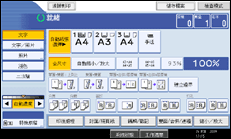
![]() 在要當作主機的機器上按下[連接影印]。
在要當作主機的機器上按下[連接影印]。
[連接影印]會反白顯示,兩台機器已連線。
主機

子機
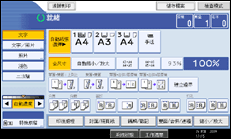
![]() 將原稿放置在主機上。
將原稿放置在主機上。
![]() 使用主機做必要設定。
使用主機做必要設定。
若使用連接影印前已做了其他影印設定,這些設定值仍然有效。不過,若沒有在兩台機器之一安裝裝訂分頁機 SR4030、SR4050,或騎馬釘裝訂分頁機 SR4040 與多重摺疊組件,分類、裝訂、打孔、Z 摺, 對摺、信件內摺、信件外摺、平行摺與開門摺功能將自動停用。
![]() 利用數字鍵輸入影印份數。
利用數字鍵輸入影印份數。
可設定的最大影印份數為999。
![]() 按下主機上的[開始]鍵。
按下主機上的[開始]鍵。
若主機未在使用中,便會開始影印。主機傳輸資料完成後,子機會開始影印。
![]() 請從主機與子機取出影本。
請從主機與子機取出影本。
![]()
若要取消連接影印模式,請按下主機上反白顯示的[連接影印]。
由於子機是在主機接收資料後開始影印,所以主機和子機的影印份數不同。主機與子機的影本數差異,會與資料傳輸量成比例。
兩台機器可能不會同時完成影印。
若原稿或影本數量很少,僅有主機會影印。
若使用分頁/裝訂功能,會依份數由兩台機器影印。若在處理影本時發生夾紙情況,另一台機器將無法接手後續工作。
若使用批次模式在曝光玻璃上或 ADF 中放入原稿,請在掃描所有原稿後,按下 [
 ] 鍵。
] 鍵。若要中斷 ADF 掃描,請按下主機上的[清除/停止]鍵,然後選取[停止]。
若要停止影印,請按下主機上的[清除/停止]鍵,然後選取[停止]。
若要指定是否顯示[連接影印],在「一般功能」下設定「連接影印鍵顯示」。詳情請見「一般功能」。
若記憶體儲存的原稿超過上限,錯誤訊息會出現。詳情請見疑難排解的「若記憶體已滿」

 。
。若在使用批次模式時將多張原稿放入 ADF,請等待一張原稿送入後再放入下一張。

